¿Cómo extraer páginas de un PDF?
Los archivos PDF (formato de documento portátil) son una forma universal de compartir y almacenar documentos, garantizando que el formato se mantenga uniforme en todos los dispositivos. Sin embargo, a veces no necesitas el documento completo, solo algunas páginas. Ya sea para compartir contenido específico, reducir el tamaño del archivo o reorganizar tu documento, extraer páginas de un PDF puede ser increíblemente útil.
En esta guía, le mostraremos varias formas de extraer páginas de un PDF, para que pueda elegir el método que se adapte a sus necesidades.
1. Situaciones en las que es necesario extraer páginas PDF
Antes de profundizar en los métodos, aquí hay algunos escenarios comunes en los que extraer páginas de un PDF resulta útil:
- Compartir secciones específicas sin enviar el archivo completo.
- Enviar formularios o capítulos de un documento grande.
- Reducir el tamaño de los archivos para facilitar la adjuntación de archivos a correos electrónicos.
- Reorganizar documentos separando partes para diferentes destinatarios.
- Archivar partes importantes sin conservar páginas innecesarias.
2. Métodos gratuitos para extraer páginas de un PDF
Método 1: Uso de herramientas PDF gratuitas en línea
Si no desea instalar software, las herramientas PDF en línea pueden extraer páginas directamente desde su navegador.
Pasos (Ejemplo con SimPDF):
- Ve a la SimPDF sitio web y elegir Extraer página(s) : https://simpdf.tools/extraer-pagina .
- Sube tu archivo PDF y selecciona el rango de páginas que deseas extraer.
- Hacer clic Extracto Luego, SmPDF extraerá las páginas específicas y las descargará como un archivo nuevo.
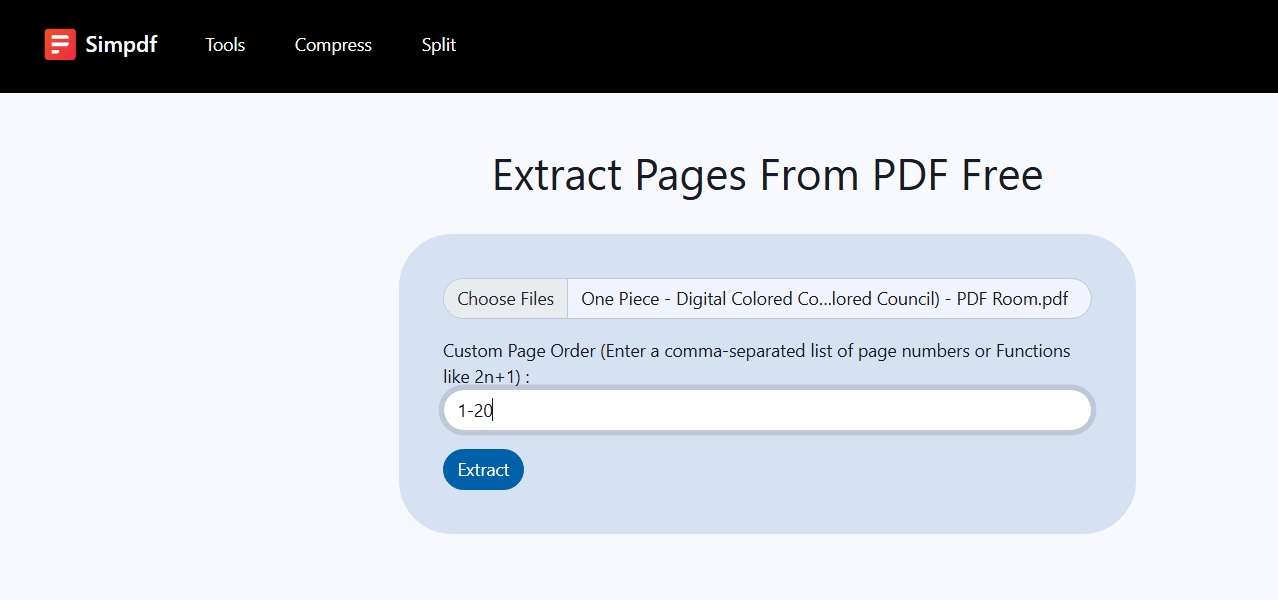
Ventajas:
- No requiere instalación
- Funciona en cualquier dispositivo con un navegador.
- De uso gratuito.
Contras:
- Requiere conexión a Internet.
- La velocidad de extracción puede variar según la conexión a Internet.
- Posibles preocupaciones sobre la privacidad al cargar documentos confidenciales.
Método 2: Usar Google Chrome o navegadores web
Muchos navegadores modernos, incluidos Chrome, Edge y Firefox, pueden extraer páginas PDF sin software adicional.
Pasos (Ejemplo con Google Chrome):
- Arrastre su PDF a una nueva pestaña de Google Chrome para abrirlo, luego haga clic en el icono Imprimir icono.
- En el Páginas Sección, escriba los números de página o el rango que desea extraer.
- Establezca el Destino a Guardar como PDF , luego haga clic Ahorrar y seleccione una ubicación para su nuevo archivo.
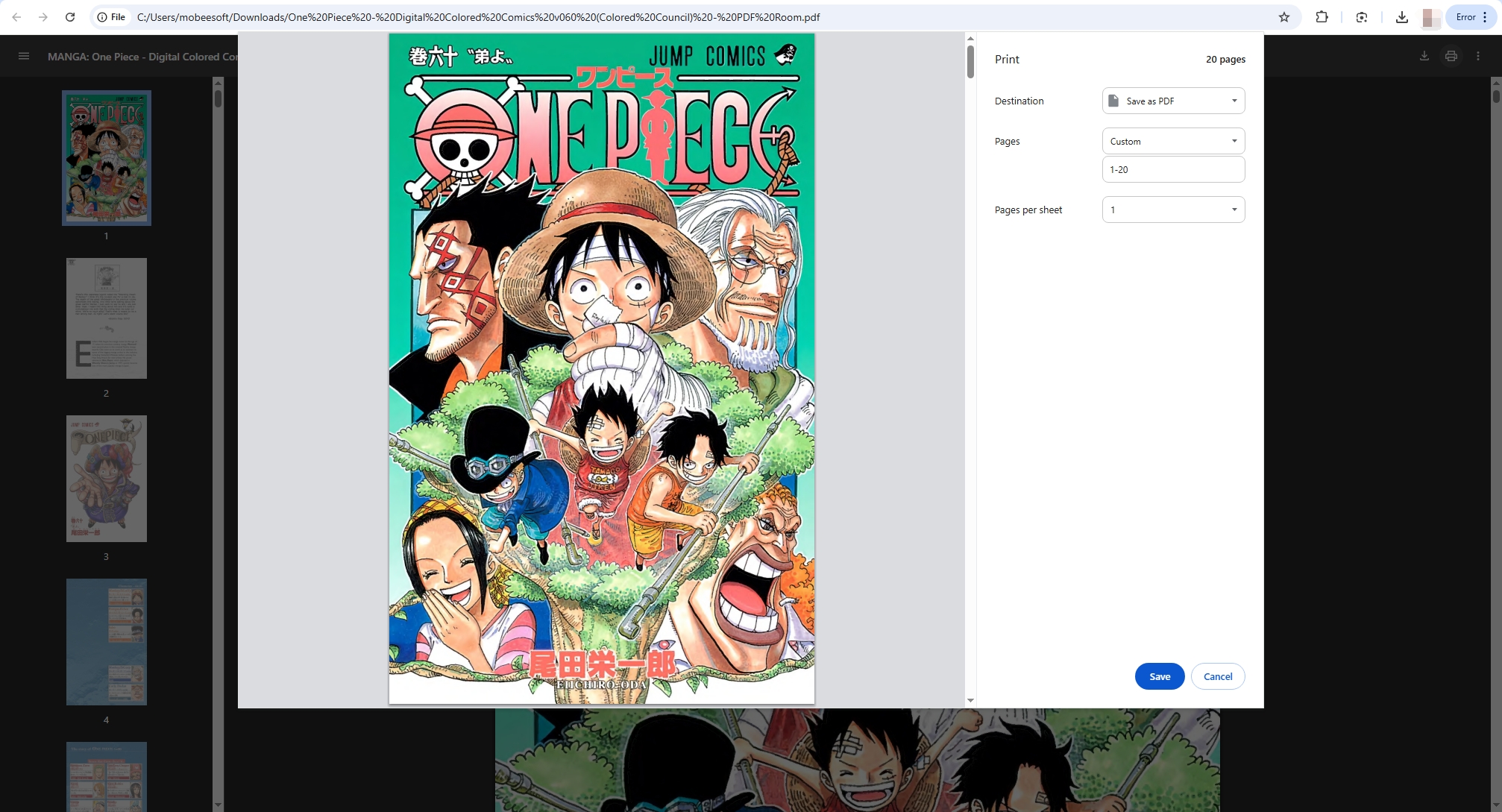
Ventajas:
- No se necesita software adicional
- Funciona rápidamente para una extracción sencilla.
Contras:
- Limitado a rangos de páginas secuenciales.
- No hay funciones de edición avanzadas.
Método 3: Usar LibreOffice (gratuito y de código abierto)
LibreOffice Draw, parte de la suite LibreOffice, puede abrir archivos PDF y le permite exportar páginas seleccionadas.
Pasos:
Instalar la suite LibreOffice > Abrir el PDF con la aplicación Draw > Seleccionar Archivo > Exportar como PDF > Especifique las páginas que desea exportar en el Rango sección > Guardar como un nuevo archivo.

Ventajas:
- Libre y de código abierto.
- Soporte multiplataforma.
Contras:
- La edición de archivos PDF grandes puede ser lenta.
- No tan optimizado como las herramientas PDF dedicadas.
Método 4: Uso de herramientas de línea de comandos (usuarios avanzados)
Si se siente cómodo con la línea de comandos, herramientas como pdftk , qpdf , o Guión fantasma Puede extraer páginas PDF rápidamente.

Ejemplo de uso
pdftk
:
bashCopyEditpdftk swyshare.pdf cat 1-20 output extracted.pdf
Este comando extrae las páginas 1 a 20 de swyshare.pdf a removed.pdf.
Ventajas:
- Rápido para procesamiento por lotes.
- Automatizable con scripts.
Contras:
- Requiere conocimientos técnicos.
3. Métodos de pago para extraer páginas de un PDF
Método 1: Uso de Adobe Acrobat
Adobe Acrobat es uno de los editores de PDF más conocidos y ofrece una forma sencilla de extraer páginas.
Pasos:
- Abra su PDF en Adobe Acrobat Pro, luego navegue hasta la Herramientas panel y seleccionar Organizar páginas .
- Seleccione la(s) página(s) que desea extraer con Adobe, luego haga clic en Extracto en la barra de herramientas.
- Elija si desea Extraer páginas como archivos separados o mantenerlos juntos y guardar el nuevo archivo PDF.
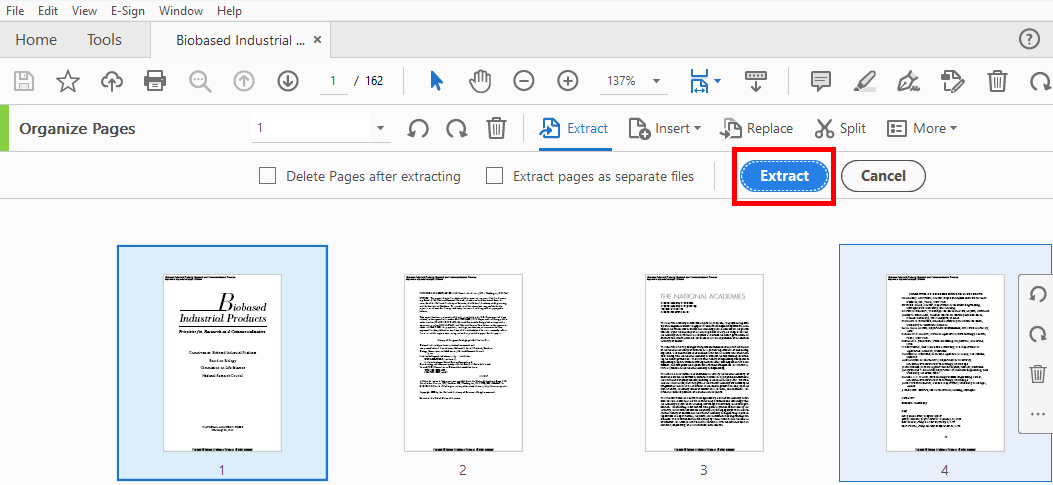
Ventajas:
- Simple y confiable.
- Puede extraer varias páginas no consecutivas a la vez.
- Admite extracción por lotes.
Contras:
- Requiere una suscripción paga a Adobe Acrobat Pro.
Método 2: Usar Foxit PDF Editor
Foxit PDF Editor ofrece una opción rápida y ligera, diseñada para empresas, lo que la convierte en una alternativa popular a Adobe Acrobat Pro. Ofrece todas las herramientas esenciales para la gestión de PDF, incluyendo una forma sencilla y flexible de extraer páginas.
Pasos:
- Abra su PDF con Foxit PDF Editor, diríjase a la Organizar pestaña y haga clic en Extracto para comenzar a seleccionar páginas.
- Ingrese los números de página o el rango que desea extraer: puede elegir páginas secuenciales o no secuenciales y luego guardar las páginas extraídas como un nuevo archivo PDF.
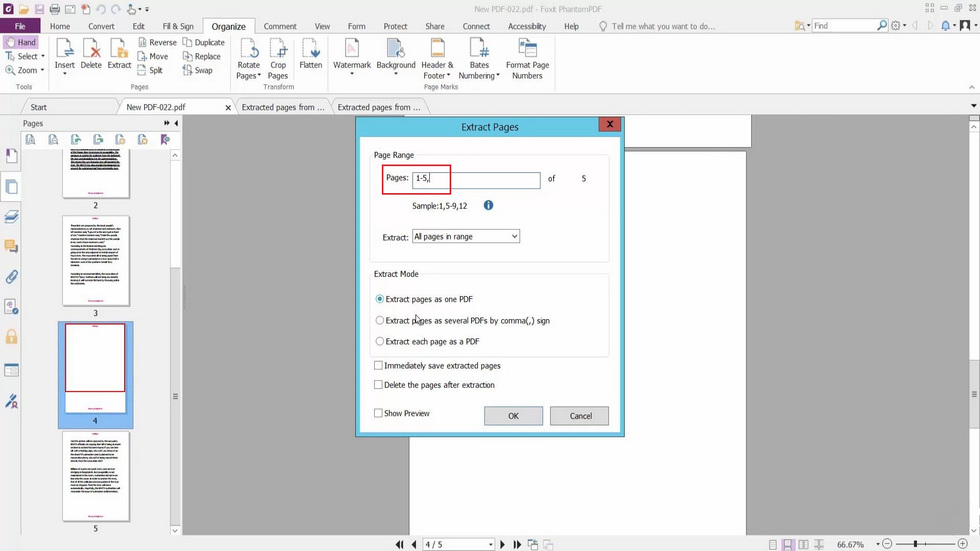
Ventajas:
- Rápido y eficiente, incluso con documentos grandes.
- Menor costo en comparación con Adobe Acrobat Pro.
- Admite la extracción de páginas no secuenciales.
- Incluye herramientas de colaboración, así como opciones avanzadas para editar archivos PDF.
Contras:
- Algunas funciones de alta gama requieren la versión Pro.
- La interfaz puede parecer ligeramente diferente entre las versiones de Windows y Mac.
4. Conclusión
Extraer páginas de un PDF no tiene por qué ser complicado; todo se reduce a elegir el método adecuado para tus necesidades. Si solo lo haces ocasionalmente, opciones gratuitas como navegadores web, LibreOffice o herramientas de línea de comandos son más que suficientes. Para quienes manejan PDF con frecuencia y requieren extracción por lotes, OCR o edición avanzada, soluciones profesionales como Adobe Acrobat Pro o Foxit PDF Editor pueden ahorrar tiempo y ofrecer mayor flexibilidad.
Sin embargo, si está buscando una solución rápida, gratuita y sin complicaciones que funcione directamente en su navegador sin instalar ningún software, SimPDF Es difícil de superar. Con su interfaz sencilla, procesamiento rápido y compatibilidad con varios dispositivos, SimPDF facilita la extracción de las páginas exactas que necesitas con solo unos clics. Ya sea que uses una laptop, una tableta o un teléfono, SimPDF mantiene el proceso fluido, eficiente y accesible, lo que lo convierte en la opción ideal para la mayoría de las extracciones diarias de páginas PDF.
